1,000円を切る低価格で登場、「さくらのVPS」をチェック――サーバー構築編 11ページ
POP3/IMAP4サーバーの設定
外部からVPSサーバーのメールボックスにアクセスするには、POP3もしくはIMAP4サーバーのインストールおよび設定が必要となる。POP3/IMAP4サーバーはデフォルトではインストールされていないため、POP3およびIMAP4サーバー機能を提供する「dovecot」をインストールする。
$ sudo yum install dovecot
続いて、設定ファイルである「/etc/dovecot.conf」を編集する。
$ sudo vi /etc/dovecot.conf
まず、プロトコルとして「imap」および「pop3」を有効にする。
# Protocols we want to be serving: imap imaps pop3 pop3s # If you only want to use dovecot-auth, you can set this to "none". #protocols = imap imaps pop3 pop3s protocols = imap pop3 ←imapおよびpop3を有効にする
次に、メールの保存場所を指定する。CentOSのsendmailのでフォルト設定ではメールの保存形式としてmbox形式が使われており、「‾/mail」および「/var/mail/<ユーザー名>」にメールが保存されているので、次のように指定する。
#mail_location = mail_location = mbox:‾/mail:INBOX=/var/mail/%u ←メールの保存場所を指定
最後にdovecotサービスを起動すれば設定は完了だ。
$ sudo /sbin/service dovecot start $ sudo /sbin/chkconfig dovecot on
なお、VPSのファイアウォールのデフォルト設定ではPOP3やIMAP3はブロックするようになっている。system-config-securitylevel-tuiでファイアウォールの設定を変更し、これらのポートに外部からアクセスできるよう設定しておこう(図11)。
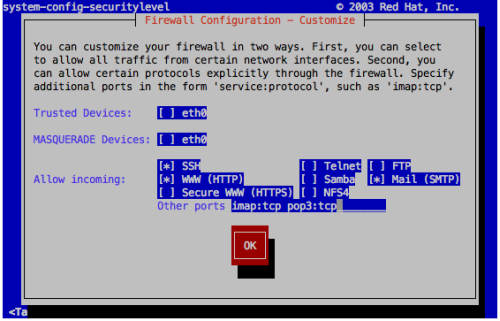
dovecotでCRAM-MD5認証を使う
dovecotのデフォルト設定では認証方法として平文(plaintext)によるパスワード認証が用いられているため、盗聴の可能性がある。そのため、こちらについても後述のIMAP4S/POP3S(IMAP4/POP3 over SSL)といった暗号化通信を使用するのが好ましい。何らかの事情でIMAP4S/POP3Sが利用できない場合は、パスワードを暗号化してやり取りする「CRAM-MD5」や「DIGEST-MD5」などの認証方法を使用することをお勧めする。
dovecotでCRAM-MD5認証やDIGEST-MD5認証を使用するには、/etc/dovecot.conf内の設定項目を次のように変更する。まず、「# mechanisms = plain」行のコメントアウトを外し、「digest-md5 cram-md5」を追加する。
auth default {
# Space separated list of wanted authentication mechanisms:
# plain login digest-md5 cram-md5 ntlm rpa apop anonymous gssapi
# NOTE: See also disable_plaintext_auth setting.
# mechanisms = plain
mechanisms = plain digest-md5 cram-md5 ←認証メカニズムにdigest-md5とcram-md5を追加
次に、パスワードを保存しておくパスワードファイルを指定する。「passdb passwd-file」のコメントアウトを外し、「args = 」でパスワードファイルを指定する。
#passdb passwd-file {
# File contains a list of usernames, one per line
#args = /etc/dovecot.deny
#deny = yes
#}
# 上記の部分を下記のように変更する
passdb passwd-file { ←コメントアウトを外す
# File contains a list of usernames, one per line
#args = /etc/dovecot.deny
args = /etc/cram-md5.pwd ←「/etc/cram-md5.pwd」ファイルにパスワードを保存する
#deny = yes
} ←コメントアウトを外す
続いてパスワードファイルを作成する。
$ sudo touch /etc/cram-md5.pwd $ sudo chmod 600 /etc/cram-md5.pwd
パスワードファイルへの暗号化パスワードの追加は、手動で行う必要がある。暗号化パスワードは「/usr/sbin/dovecotpw」コマンドで作成できる。
$ /usr/sbin/dovecotpw
Enter new password: ←パスワードを入力
Retype new password: ←同じパスワードを再入力
{HMAC-MD5}b90d13d7c68395839ebf54fa85bd82d1f814ebf55a39feac1ac02e5a347d1ede ←暗号化されたパスワードが表示される
dovecotpwコマンドで表示されたパスワードを、手動で「<ユーザー名>:<暗号化パスワード>」という形式でパスワードファイルに追加する。たとえば「foobar」というユーザーに対し、上記で作成したパスワードを設定する場合、次のようにする。
$ sudo vi /etc/cram-md5.pwd
foobar:{HMAC-MD5}b90d13d7c68395839ebf54fa85bd82d1f814ebf55a39feac1ac02e5a347d1ede
最後に、dovecotサービスを再起動すれば完了だ。
$ sudo /sbin/service dovecot restart stopping Dovecot Imap: [ OK ] starting Dovecot Imap: [ OK ]